¿Cómo arreglar la pantalla negra con el cursor?
Problema: Hola. Algo le ha pasado a mi ordenador Windows 10 – de repente se ha apagado, y una vez reiniciado, nada es visible. Me refiero, simplemente puedo ver el cursor moviéndose, pero no hay nada visible, solo oscuridad. ¿Cómo puedo cargar de nuevo el contenido a mi PC? Por favor, ayudadme a solucionar el problema de la pantalla negra!
Respuesta resuelta
La pantalla negra con cursor, o de otro modo conocida como error de pantalla negra de la muerte, es normlamente el resultado de un cierre inesperado de Windows que ocurre durante un erro crítico y el sistema operativo no es capaz de iniciarse correctamente. Como resultado, todos los usuarios ven si el cursor se mueve, pero nada más está visible en la pantalla a parte de un fondo negro. Muchos pueden creer que está relacionado con una situación rara y que sus sistemas Windows están rotos. Sin embargo, el problema es relativamente común y fácil de solucionar con el cursor.
Normalmente, una vez los usuarios reiniciar Windows 10 (u otra versión del sistema operativo), pueden ver componentes distintivos de la Interfaz Gráfica del Usuario (GUIA), como el botón de Inicio, barra de herramientas, bandeja del sistema, etc. Sin embargo, una vez que aparecen errores críticos, los usuarios no pueden ver nada más que una pantalla negra con el cursor. En consecuencia, no pueden usar funciones muy básicas del sistema, como cargar programas, cambiar ajustes, ver imágenes o vídeos, etc. En otras palabras, el ordenador se convierte en esencialmente inútil.
Merece la pena apuntar que hay dos tipos de error de pantalla negra con cursor:
- Los usuarios no pueden iniciar sesión en Windows, pero ningún componente de la interfaz está visible
- Los usuarios no pueden iniciar sesión en Windows, ya que el sistema operativo no sobrepasa la fase de cargado
En este artículo, vamos a proporcionar soluciones para ambos para que puedas solucionar el pantallazo negro indistintamente de si puedes iniciar Windows o no.
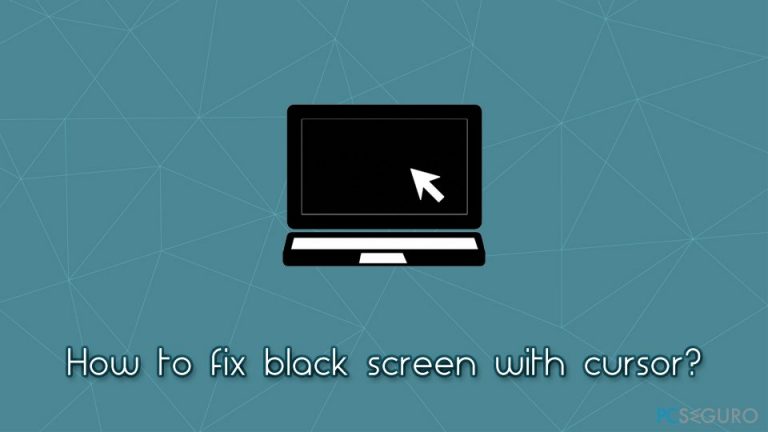
A diferencia de los errores de Pantalla Azul de la muerte, los errores de pantalla negra con cursor no proporcionan ninguna información sobre por qué ha ocurrido el problema y tampoco hay código de error que pueda ayudar a los usuarios a responder a sus preguntas online. Sin embargo, la pantalla negra puede ocurrir debido a varias razones, incluyendo controladores gráficos, problemas de hardware, infecciones de malware y mucho más.
Nota: si puedes arrancar Windows y no quieres perder tiempo con este problema, o no eres bueno con ordenadores y quieres una solución sencilla y rápida, te sugerimos que intentes usar FortectMac Washing Machine X9 – un programa de reparación de PC que puede solucionar muchos problemas de Windows automáticamente. Si estás intentando proceder con soluciones manuales, compruébalas a continuación.
Solución 1. Comprobar problemas técnicos
Antes de nada, nos gustaría apuntar que el pantallazo negro con cursor puede ocurrir debido a varios problemas técnicos, tales como cable en mal estado de conexión, monitor con fallos, problemas de monitores duales, etc. Por ello, antes de proceder e intentar acceder en Modo Seguro, te sugerimos que compruebes las siguientes básicas:
- Comprueba los problemas de conexión. Asegúrate de que el cable que está conectando con tu monitor y ordenador está adecuadamente insertado. Adicionalmente, deberías comprobar los cables por si tienen algún daño visible (nota, hazlo mientras el ordenador está apagado).
- Conecta tu ordenador a diferentes monitores y mira si funciona. Si funciona, tu monitor necesita ser reemplazado o solucionado.
- Desconecta todos los dispositivos externos, como cámaras, teléfonos, impresoras, etc. Reinicia y mira si esto soluciona el problema.
- En algunos casos, un hardware corrupto puede causar pantalla negra con cursor. Por ello, comprueba los comoenntes como tarjeta gráfica, módulos de RAM, así como también los discos duros SSD/HDD reemplazándolos con alternativas que sabes que funcionan bien.
- En caso de que estés usando un portátil, apágalo y elimina la batería. Pulsa el botón de Encendido durante 60 segundos y luego reequipa el ordenador con masa e intenta iniciar sesión de nuevo en Windows.
- Si estás usando múltiples pantallas, pulsa Windows + P y selecciona la opción de Solo Pantalla del PC.

Nota: si eres capaz de acceder a Windows, procede con la solución número 2.
Solución 2. Reiniciar en Modo Seguro
Si ninguno de los métodos de antes te ha ayudado a solucionar el problema de pantalla negra con el cursor, deberías acceder en Modo Seguro siguiendo estos pasos:
- Reinicia tu ordenador
- Una vez aparezca el logo de Windows, pulsa el botón de Encendido en tu PC para interrumpir la secuencia de arranque
- Repite el paso un par de veces más – esto debería automáticamente arrancar en modo Inicio Avanzado
- Ahora elige Solucionador de Problemas > Opciones avanzadas > Ajustes de arranque y Reiniciar
- Tras otro reinicio, elige F4/4 para acceder al Modo Seguro o F5/5 para acceder al Modo Seguro con Funciones de Red
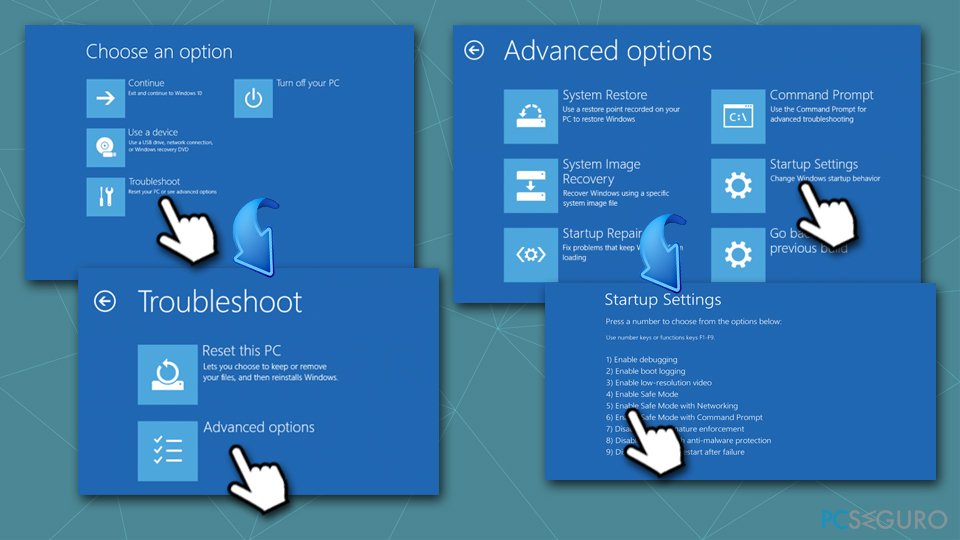
Deberías ser capaz de operar tu ordenador de forma normal en Modo Seguro. Por ello, procede con las soluciones provistas a continuación.
Solución 3. Deshabilitar la opción de inicio rápido
El inicio rápido técnicamente es una gran adición a cualquier ordenador Windows – ayuda a los usuarios a iniciar más rápido la sesión en Windows una vez sus ordenadores arrancan desde el modo suspensión. Sin embargo, esta función también tiene algunos efectos negativos en el ordenador en algunos casos, incluyendo la Pantalla negra con cursor. Debido a que esta función viene habilitada por defecto, la mayoría de los usuarios no son conscientes de que están usándola. Por ello, sigue estos pasos para deshabilitarla:
- Escribe Panel de Control en la Búsqueda de Windows y pulsa Enter.
- Una vez se abra el Panel de Control, selecciona la vista de iconos pequeños
- Click en Opciones de Arranque
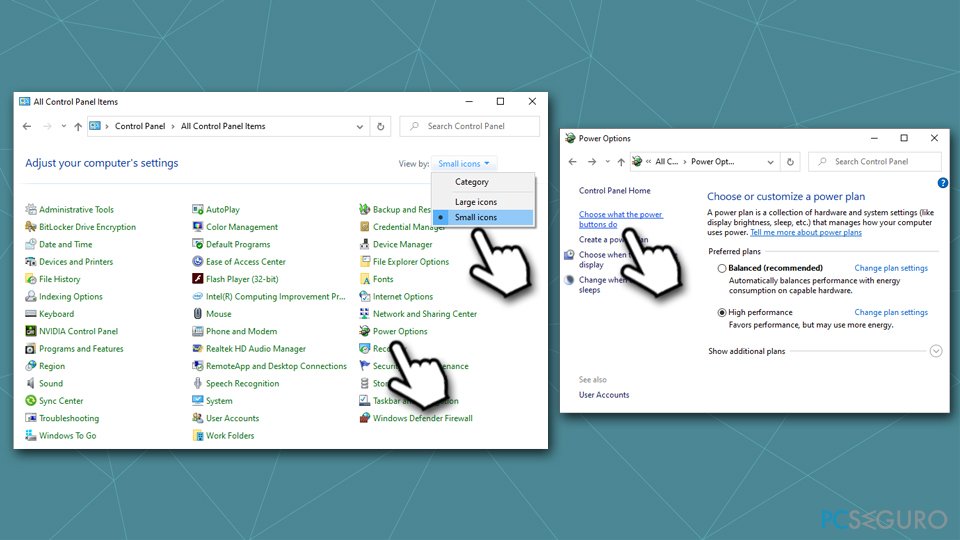
- En el panel izquierdo de la ventana, selecciona Elegir qué hace el botón de encendido
- Selecciona la opción de arriba Cambiar los ajustes que están actualmente no disponibles
- Desmarca la opción de Apagar el arranque rápido (recomendado) y pulsa Guardar cambios.
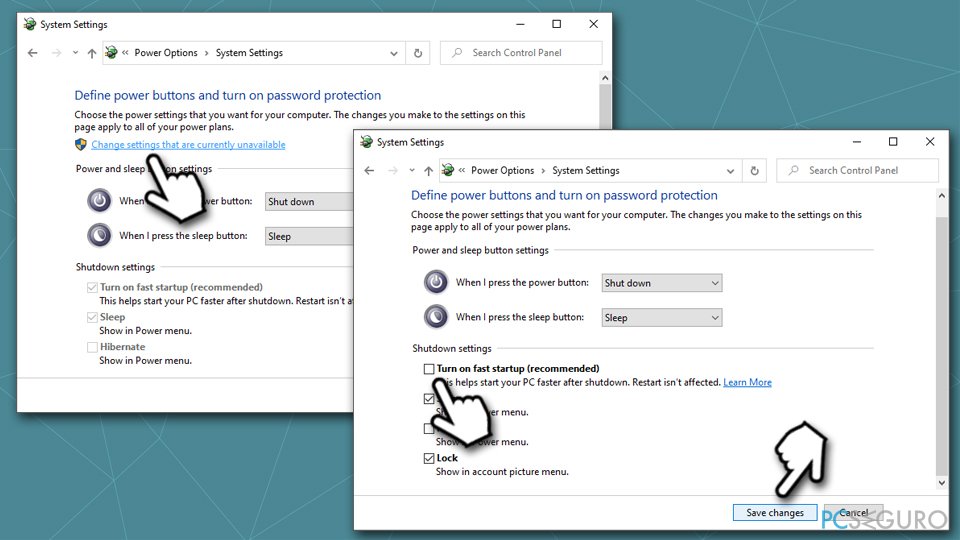
- Reinicia en modo normal y mira si la pantalla negra con cursor se ha solucionado.
Solución 4. Reinstalar los controladores gráficos
Los controladores corruptos pueden causar este problema. Para asegurarte de que se aplican los controladores correctos, deberías reinstalarlos a través del Administrador de Dispositivos:
- Click derecho en el botón de Inicio y elige Administrador de Dispositivos
- Expande la sección de Adaptadores de pantalla
- Click derecho en el controlador instalado actualmente y elige Desinstalar dispositivo
- Marca la casilla Eliminar el controlador de software para este dispositivo
- Click en desinstalar y reiniciar tu PC
- Ejecuta el Administrador de Dispositivos de nuevo
- Click en Comprobar cambios de hardware arriba
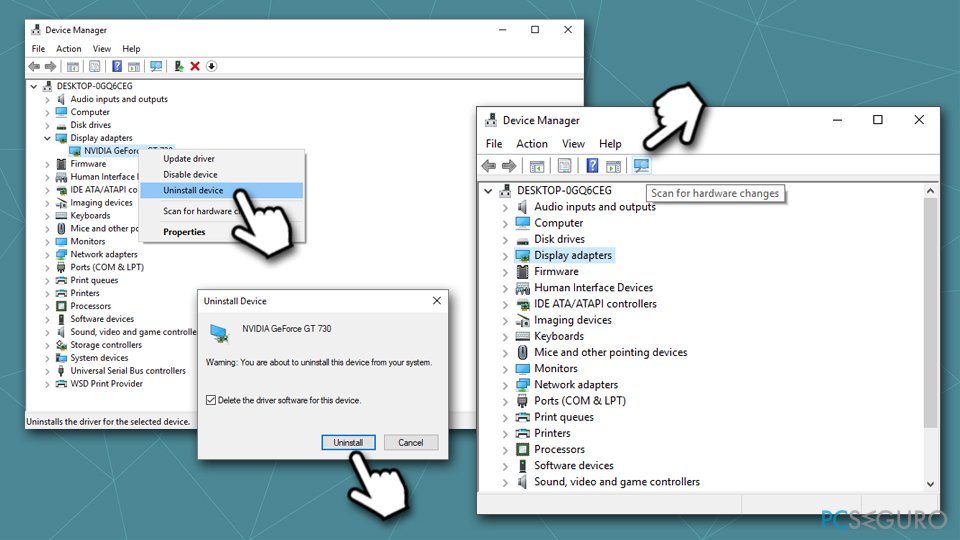
- Reinicia de nuevo.
Consejo pro: si eres un usuario de ordenador con poca experiencia, tratar con drivers puede ser consumidor de tiempo y bastante complejo. Por ello, si quieres una solución sencilla para cualquier problema relacionado con controladores, te recomendamos que uses DriverFix. Éste puede actualizar tus controladores automáticamente y también preparar copias de seguridad en caso de que algo vaya mal, evitando problemas relacionados con la compatibilidad.
Solución 5. Reiniciar el Explorador de Windows
- Pulsa Ctrl + Shift + ESC para abrir el Administrador de Tareas
- Elige Más Detalles
- Encuentra el Explorador de Windows y haz click derecho
- Selecciona Reiniciar.
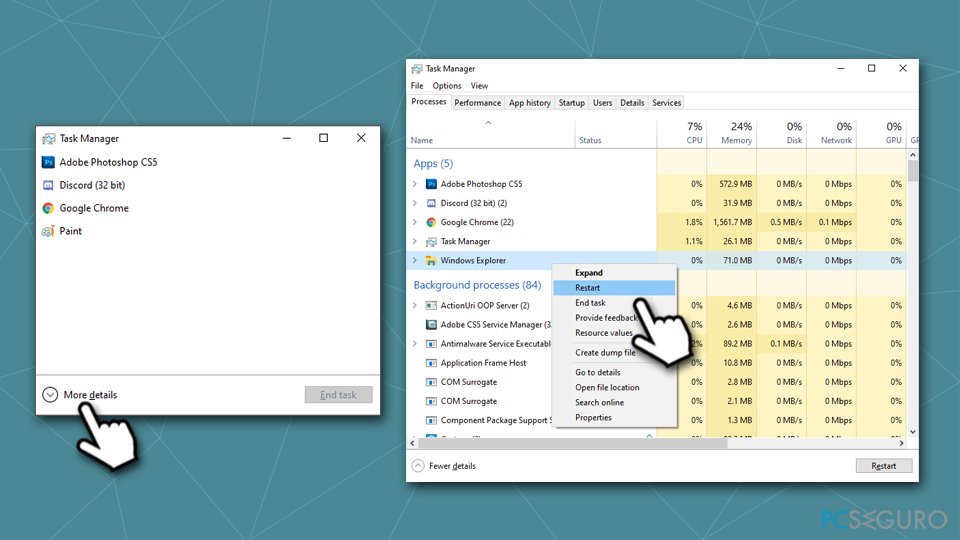
- En breve, se reiniciará el Explorador de Windows.
Solución 6. Reinstalar las actualizaciones recientes
Las actualizaciones de Windows pueden a menudo causar varios problemas si no han sido correctamente instaladas o si simplement tienen fallos. Así es cómo puedes desinstalar las actualizaciones recientes de Windows:
- Escribe Panel de Contorl en la búsqueda de Windows y pulsa Enter
- Selecciona Programas > Desinstalar un programa
- En la parte izquierda, elige Ver actualizaciones instaladas
- Click derecho en la actualización más reciente y selecciona Desinstalar.
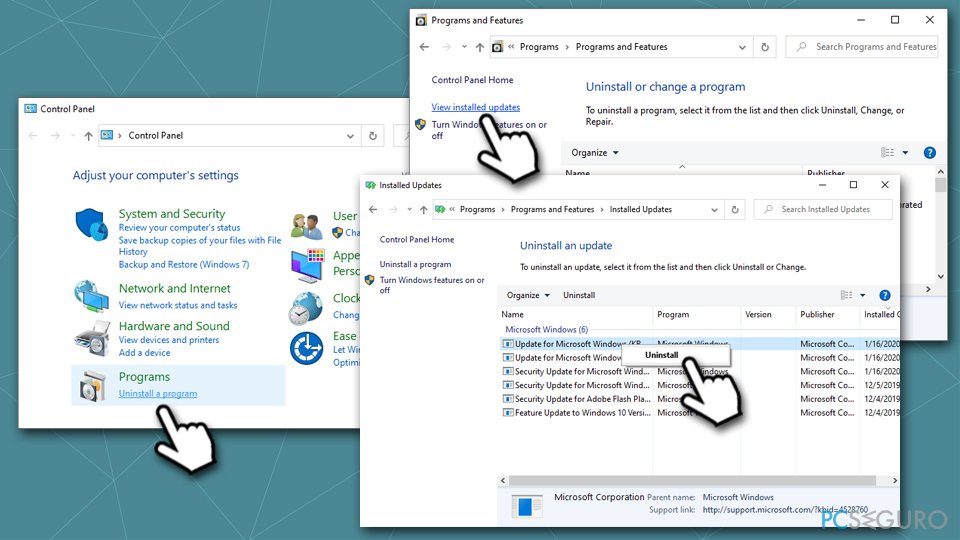
- Reiniciar tu PC
- Click derecho en Inicio y elige Configuración
- Ve a Actualizaciones y Seguridad
- Click en Comprobar actualizaciones – espera hasta que Windows descargue e instale las últimas actualizaciones
- Reinicia de nuevo.
Solución 7. Usar restauración del Sistema
Restaurar Sistema puede ser usado para devolver el estado de tu ordenador a su fecha anterior. En otras palabras, si no has tenido problemas antes, deberías volver a la versión anterior:
- Pulsa Windows + R en tu teclado
- En la nueva ventana, escribe rstrui.exe y pulsa Enter
- Selecciona Elegir un punto de restauración diferente y pulsa Siguiente
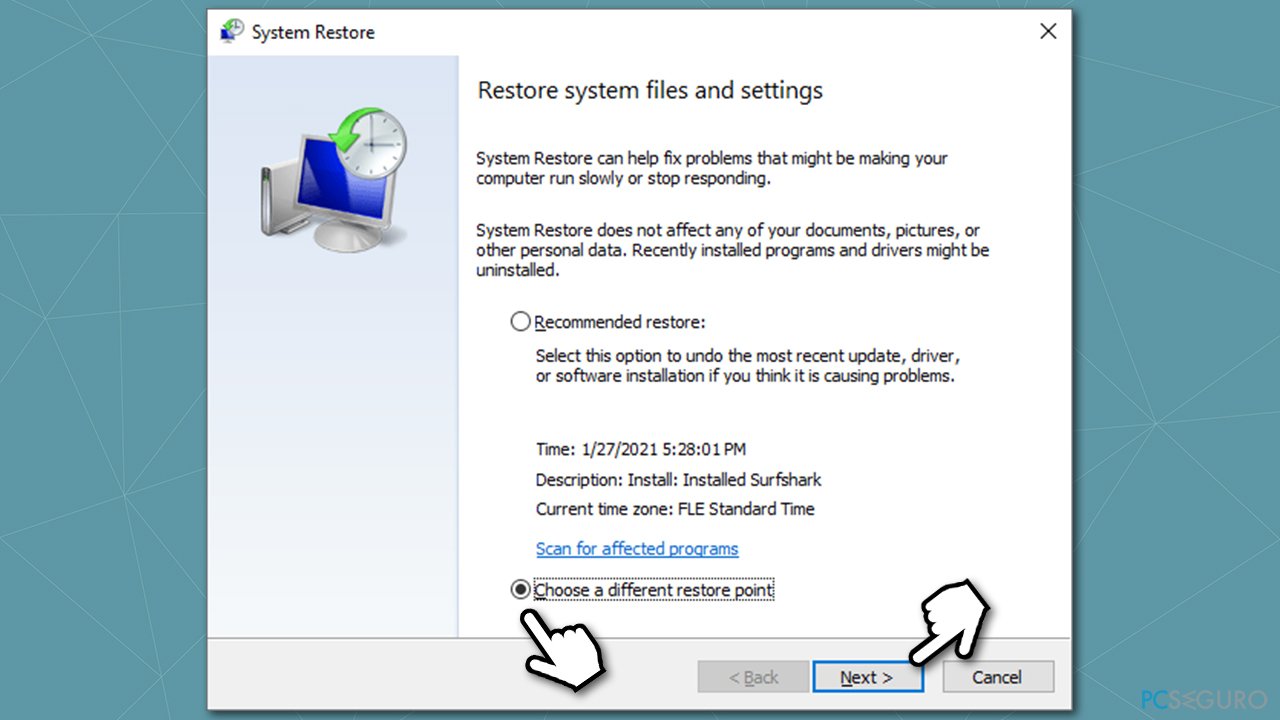
- Elige Mostrar más puntos de restauración
- Elige un punto de restauración que no tuviese problemas
- Click en Siguiente y luego en Finalizar
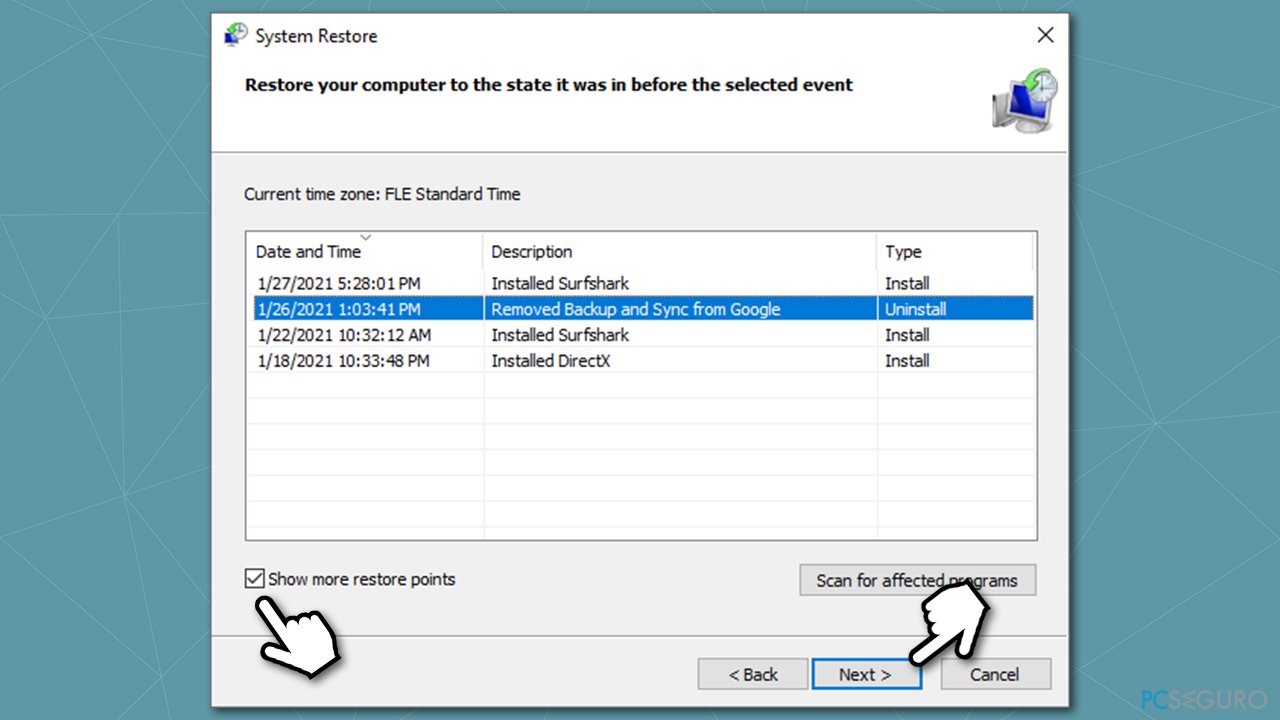
- Tu PC se reiniciará y volverás a una fecha anterior. Ten en cuenta que puedes tener que reinstalar algunos programas tras este proceso.
Solución 8. Reiniciar tu ordenador
Si nada te ha ayudado, intenta reiniciar tu PC – esta opción no tocará nada de tus archivos personales pero eliminará todos los programas instalados.
- Click derecho en Inicio y selecciona Configuración
- Ve a Actualizaciones y Seguridad
- En la parte izquierda, selecciona Recuperación
- Bajo Reiniciar este P, haz click en Empezar
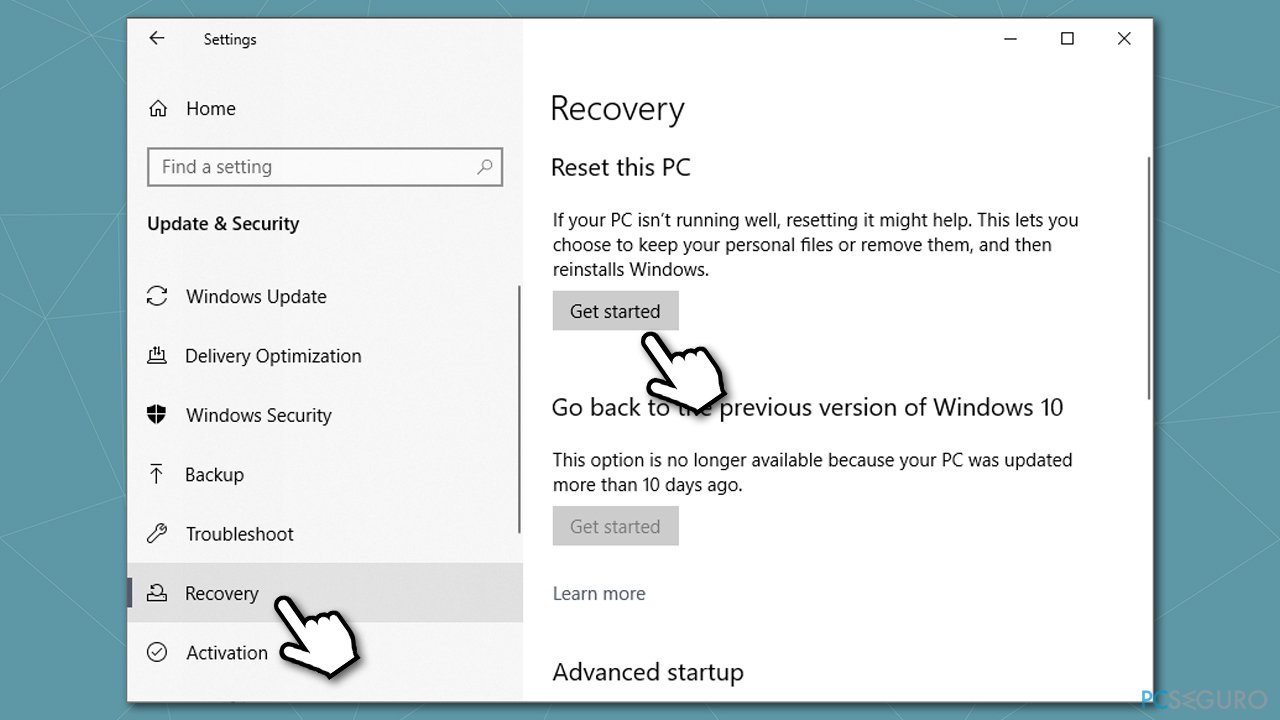
- Elige la opción de Mantener mis archivos
- Procede con las instrucciones en pantalla para finalizar el proceso.
Puedes encontrar más opciones disponibles en nuestro artículo «How to reset Windows to factory settings».
Repara tus Errores automáticamente
El equipo de pcseguro.es está intentando hacer todo lo posible para ayudar a los usuarios a encontrar las mejores soluciones para eliminar sus errores. Si no quieres comerte la cabeza con técnicas de reparación manuales, por favor, usa los programas automáticos. Todos los productos recomendados han sido probados y aprobados por nuestros profesionales. Las herramientas que puedes usar para solucionar tu error se encuentran en la lista de abajo.
Felicidad
Garantía
Prevén que páginas webs, ISP y otras partes te rastreen
Para permanecer completamente anónimo y prevenir que ISP y el gobierno te espíe, deberías emplear la VPN Private Internet Access. Te permitirá conectarte a internet siendo completamente anónimo encriptando toda la información, previniendo rastreadores, anuncios, así como contenido malicioso. Más importante, pondrás fin a las actividades ilegales que la NSA y otras instituciones gubernamentales realizan sin tu consentimiento.
Recupera tus archivos perdidos rápidamente
Las circunstancias imprevistas pueden ocurrir en cualquier momento mientras usas el ordenador: puede ser por un corte de luz, por un pantallazo azul de la muerte (BSoD) o porque actualizaciones aleatorias de Windows puedan reiniciar tu ordenador cuando estás lejos unos minutos. Como resultado, el trabajo de la escuela, tus documentos importantes y otros datos pueden perderse. Para recuperar tus archivos perdidos, puedes usar Data Recovery Pro – busca a través de las copias de los archivos que aún están disponibles en tu disco duro y los recupera fácilmente.



Qué más puedes añadir sobre el problema: "¿Cómo arreglar la pantalla negra con el cursor?"
Lo siento, debes estar conectado para publicar un comentario.